https://seongduck.tistory.com/474
VMware WorkStation의 VM 외부 인터넷 통신하기
https://seongduck.tistory.com/473 VMware WorkStation에서 VM 부팅하기https://seongduck.tistory.com/472 VMware WorkStation Pro 17로 Hypervisor 환경 구축하기1) 공식 홈페이지에서 회원가입https://www.broadcom.com/ Broadcom Inc. | Connec
seongduck.tistory.com
해당 게시글에서 이어서 진행합니다.
1) VMware WorkStation에서 하디드스크 직접 추가하기
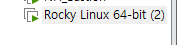
VMWare Workstation에 올라가있는 해당 VM을 우클릭하여 "Settings" 선택
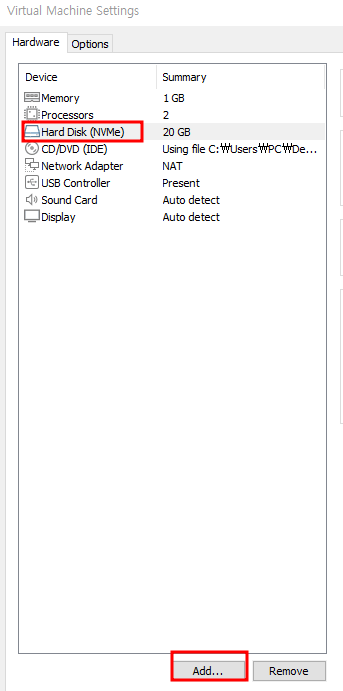
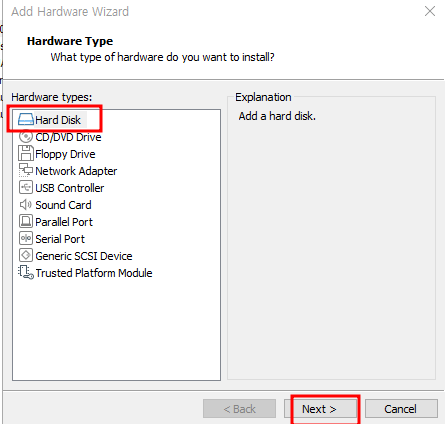

원하는 타입 정해주고 구축 진행



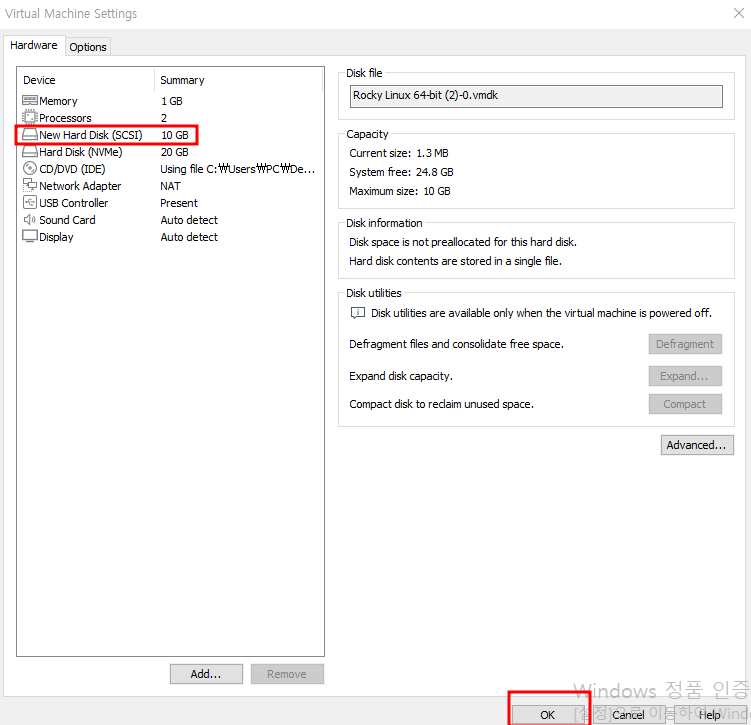
하드디스크 추가 완료!
재부팅 진행
서버 선택 후 "Restart Guest"
잠깐! 만일 다음과 같은 에러가 발생하여 부팅이 안된다면??

아래 게시글 참조 (문제 없다면 2)번 이어서 진행)
https://seongduck.tistory.com/475
VMware WorkStation VM 부팅 장애 (디스크 생성 후 부팅 장애)
Network boot form VMware VMXNET3Copyright (C) 2003-2021 VMware, Inc.Copyright (C) 1997-2000 Intel CorporationCLIENT MAC ADDR : ~~ GUID : ~~PXE-E53 : No boot filename receivedPXE-M0F : Exiting Intel PXE ROM.Operating System not found장애 발생하드디
seongduck.tistory.com
2) VM에 접속하여 추가한 디스크 마운트하기

df -h #현재 디스크 확인디스크는 만들었지만 아직 서버상에는 마운트되지 않아 안보인다.

fdisk -l #확인 가능한 모든 디스크 확인/dev/sda라는 이름을 가지고 있으니 잘 기억해두자.
새 디스크에 파티션 생성
sudo fdisk /dev/sda
아래 순차적으로 입력
- n
- p
- 1
- enter
- enter
- w
파일시스템 생성
sudo mkfs.xfs /dev/sda1
마운트 지점 생성 및 마운트
sudo mkdir /data
sudo mount /dev/sda1 /data
재부팅 후에도 마운트 되도록 설정
sudo blkid /dev/sda1 #여기서 UUID 복사
sudo vi /etc/fstab
"""
UUID=위의서 복사한것 /data xfs defaults 0 0
"""
마운트 확인
df -h /data
완료!
'Linux' 카테고리의 다른 글
| VMware Workstation VM OS ReaR 백업하기 (0) | 2025.05.16 |
|---|---|
| VMware WorkStation에서 VM에 LVM 하드디스크 붙이기 (LVM Disk 생성 후 Mount) (0) | 2025.05.16 |
| VMware WorkStation VM 부팅 장애 (디스크 생성 후 부팅 장애) (0) | 2025.05.16 |
| VMware WorkStation의 VM 외부 인터넷 통신하기 (0) | 2025.05.16 |
| VMware WorkStation에서 VM 부팅하기 (0) | 2025.05.16 |